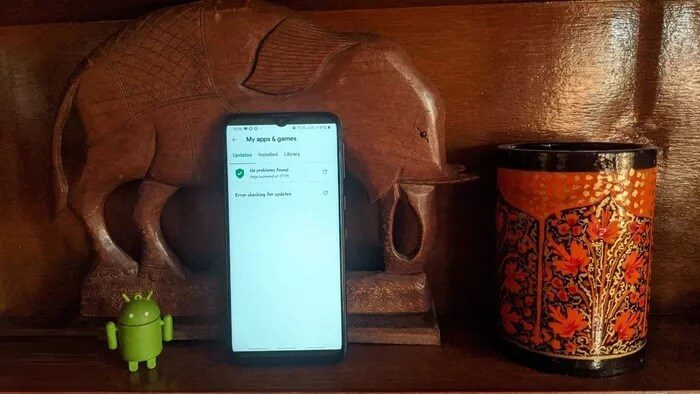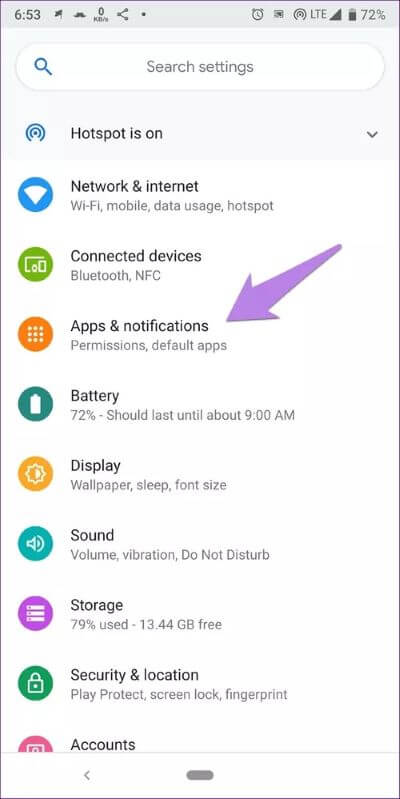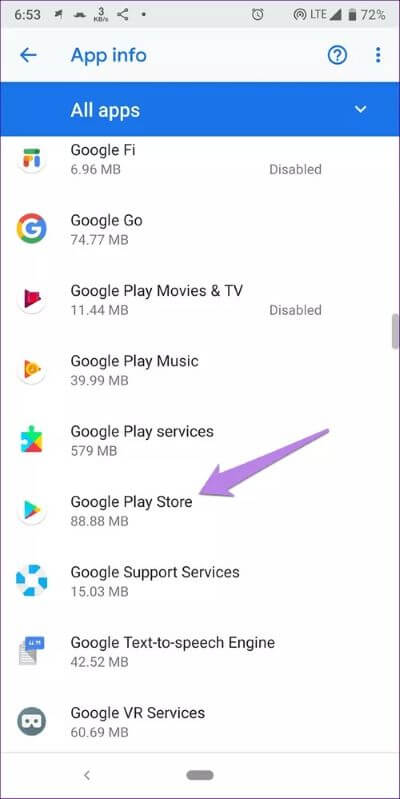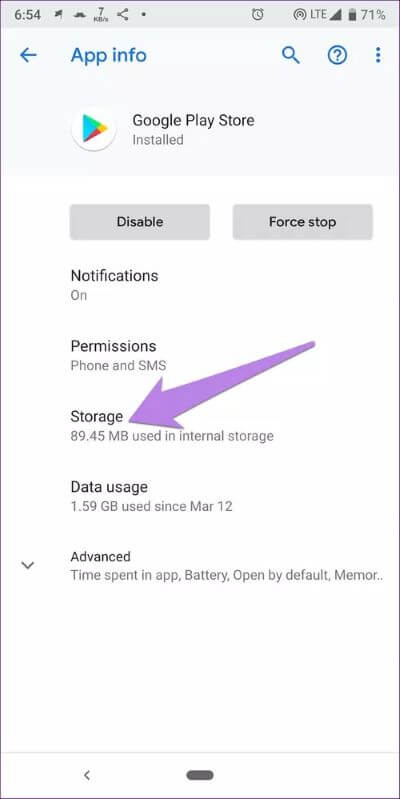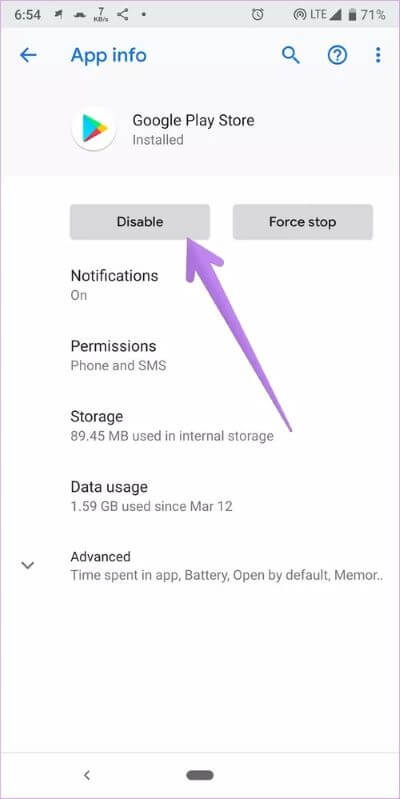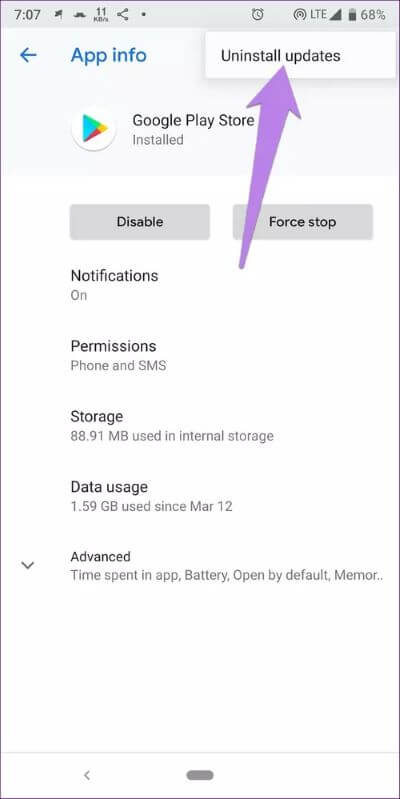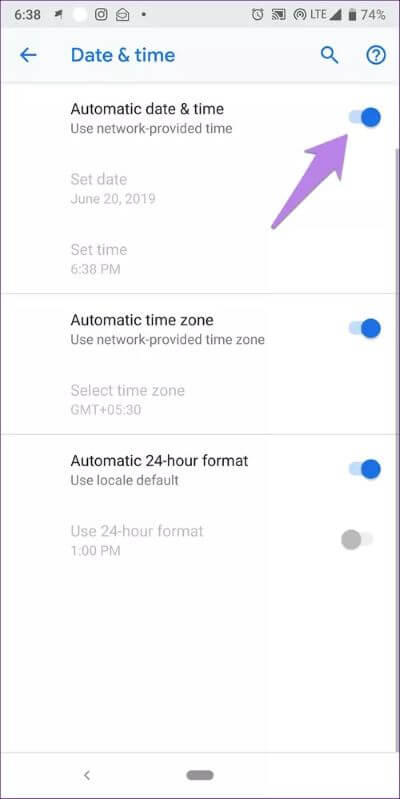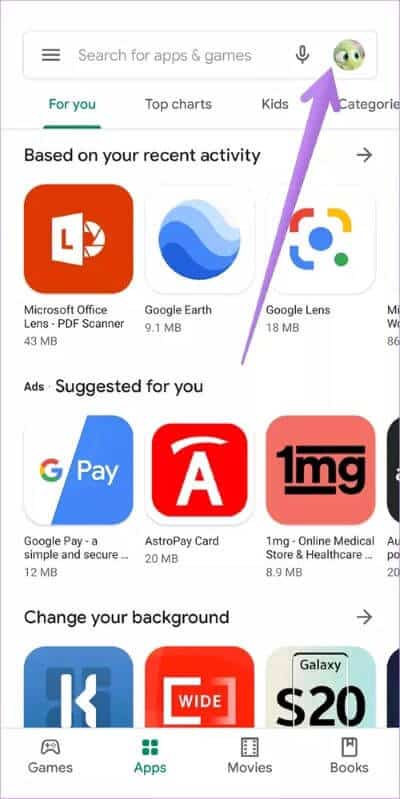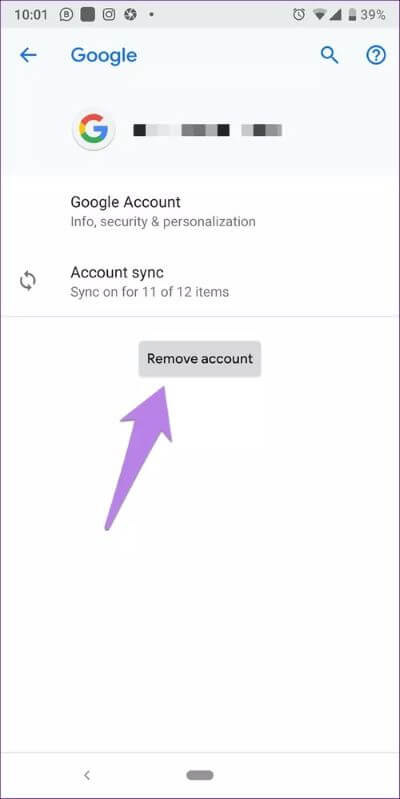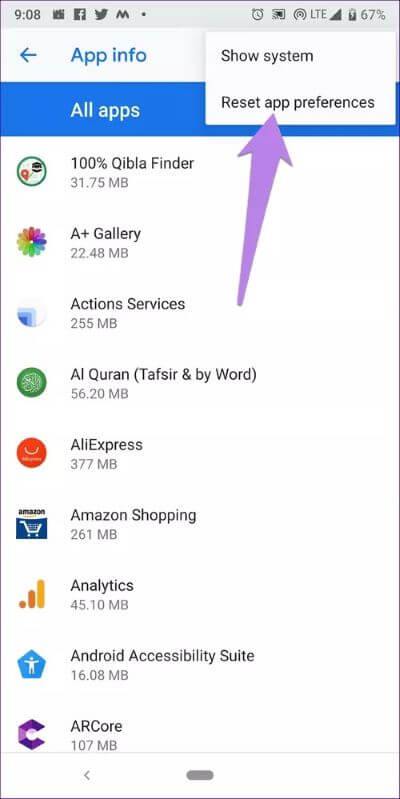업데이트 확인 오류를 표시하는 Play 스토어를 수정하는 상위 9가지 방법
Google Play 스토어는 Android 휴대전화에서 앱을 검색, 설치 및 업데이트할 수 있는 관문입니다. 제대로 작동하지 않으면 응용 프로그램을 설치하거나 업데이트하는 데 문제가 있습니다. 그리고 그것이 바로 그가 겪고 있는 일입니다. 일부 안드로이드 사용자. Play 스토어를 열면 앱을 업데이트하려면 "업데이트 버그 확인" 메시지가 표시됩니다. 앱을 업데이트하는 동안 동일한 오류가 발생하는 경우 문제를 해결하기 위한 수정 사항을 나열했습니다.
사용자는 Play 스토어의 내 앱 및 게임 창(햄버거 메뉴 > 내 앱 및 게임)에서 사용 가능한 업데이트를 볼 수 없습니다. 그들이 얻는 전부는업데이트 확인 오류.” 메시지 옆에 있는 새로 고침 버튼을 눌러도 도움이 되지 않습니다.
업데이트 확인 오류 문제를 해결하기 위한 다양한 솔루션을 확인해 봅시다.
1. 전화를 재부팅
전화기를 다시 시작하여 문제 해결 프로세스를 시작하십시오. 때로는 이와 같은 간단한 솔루션이 마술처럼 작동합니다.
2. 캐시 및 데이터 지우기
Google Play 스토어와 관련된 모든 문제를 해결하는 가장 좋은 솔루션 중 하나는 Google Play 스토어 및 Google Play 서비스의 캐시와 데이터를 지우는 것입니다.
참고: Play 스토어 또는 Play 서비스의 캐시나 데이터를 지워도 휴대폰에서 파일이나 앱은 삭제되지 않습니다. Google Play 스토어 설정 및 검색 기록은 Play 스토어 데이터를 삭제해야만 삭제됩니다. Android 휴대전화에서 데이터를 삭제하면 어떤 일이 발생하는지 자세히 알아보세요.
캐시와 데이터를 지우려면 다음 단계를 따르세요.
단계1 : 열다 설정 휴대전화로 이동 응용.
단계2 : 모두 안에 응용 أو 응용 관리 , 클릭 구글 플레이 스토어.
단계3 : 클릭 저장. 버튼을 클릭 캐시를 지웁니다. 전화기를 다시 시작하십시오. 문제가 해결되었는지 확인하십시오. 문제가 지속되면 다음을 클릭하십시오. 데이터 지우기 또는 저장소 지우기 사용 가능한 옵션에 따라. 장치를 다시 시작하십시오.
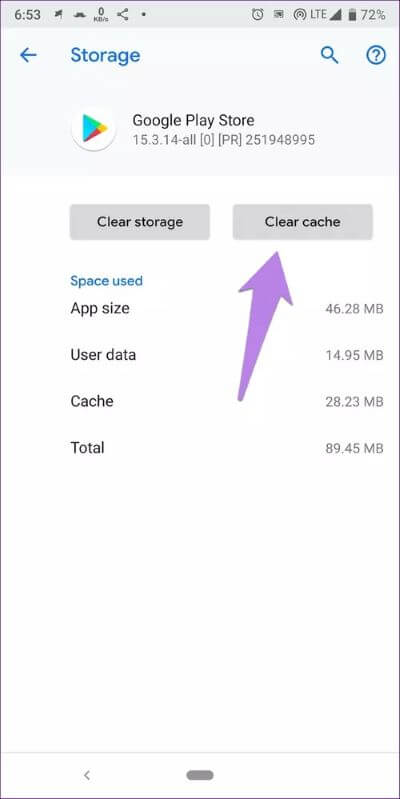
단계4 : 단계 반복 Google Play 서비스의 경우, 어느 캐시 및 데이터를 지웁니다.
3. Google Play 비활성화
위의 해결 방법이 도움이 되지 않으면 잠시 동안 Play 스토어를 비활성화하는 것도 도움이 될 수 있습니다. 비활성화되면 다시 활성화하면 문제가 해결됩니다. 또한 데이터나 앱은 삭제되지 않습니다.
Play 스토어를 비활성화하려면 위 방법의 처음 두 단계를 따르세요. 예를 들어 설정 > 앱 > Google Play 스토어로 이동합니다. 비활성화를 클릭합니다. 비활성화되면 휴대전화에서 Play 스토어 아이콘이 사라집니다.. 단계를 반복하고 이제 사용을 탭하여 Play 스토어를 다시 활성화합니다.
4. 플레이 스토어 제거
Play 스토어는 Android 휴대폰에 사전 설치된 앱입니다. 따라서 제거할 수 없습니다. 그러나 업데이트를 제거할 수 있으며 이는 업데이트 확인 오류를 수정하는 데에도 도움이 됩니다. Play 스토어 업데이트를 제거하려면 다음 단계를 따르세요.
단계1 : 열다 설정 그리고 가다 앱 > Google Play 스토어 위에서 한 것처럼.
단계2 : 아이콘을 클릭하십시오 XNUMX점 오른쪽 상단 모서리에 플레이 스토어 화면. 퍄퍄퍄 업데이트 제거 목록에서.
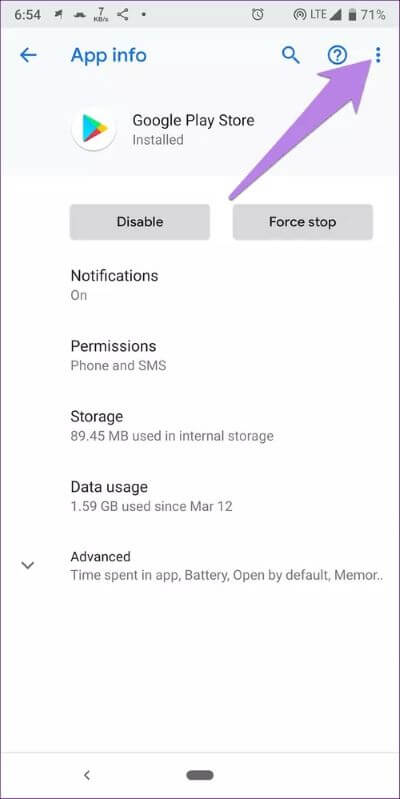
단계3 : 전화를 다시 시작하고 잠금 해제 플레이 스토어. 업데이트할 수 있어야 합니다. 응용 지금. 일반적으로 Play 스토어는 백그라운드에서 자동으로 업데이트됩니다. 하지만 그렇지 않은 경우를 대비하여 방법을 찾으십시오. Play 스토어를 수동으로 업데이트합니다.
5. SD 카드를 제거합니다.
휴대 전화가 SD 카드를 지원하는 경우 앱을 업데이트하기 전에 SD 카드를 제거하십시오. 일부 사용자의 경우 카드를 제거하면 문제가 해결되었습니다. 앱을 업데이트한 후 다시 설치하면 문제가 해결됩니다.
6. 날짜 및 시간 확인
올바른 날짜와 시간을 설정하면 휴대전화의 Play 스토어 관련 문제도 해결됩니다. 그래서 머리 설정 > 시스템 > 날짜 및 시간. 올바른 날짜와 시간을 설정했는지 확인하십시오. 가능하면 더 나은 결과를 위해 자동 날짜 및 시간과 자동 시간대를 활성화하십시오.
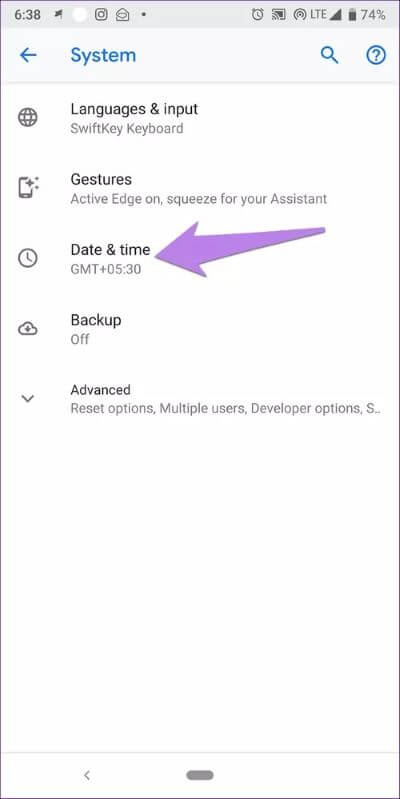
7. 이용약관 동의
효과가 있는 것으로 보이는 또 다른 솔루션은 아직 동의하지 않은 경우를 대비하여 Google Play 스토어를 통해 이용약관에 동의하는 것입니다. 휴대폰에서 여러 Google 계정으로 로그인한 경우 Google Play 스토어에서 해당 계정으로 전환하고 메시지가 표시되면 약관에 동의해야 합니다.
Play 스토어에서 계정 간에 전환하려면 Play 스토어를 열고 상단의 프로필 사진 아이콘을 누릅니다. 전환할 계정을 선택합니다. 그는 요청을 받으면 조건을 수락합니다. 다른 계정에서도 동일한 작업을 반복합니다.
8. 구글 계정 삭제
이전 솔루션과 마찬가지로 휴대폰에 여러 개의 Google 계정이 등록되어 있는 경우 때때로 이전 계정이 Play 스토어와 엉망이 됩니다. 비밀번호가 변경되었거나 기존 Google 계정에 문제를 일으키는 문제가 있습니다. 문제를 해결하려면 이전 Google 계정을 제거해야 합니다. ㅏ휴대전화에서 Google 계정을 삭제하면 어떻게 되는지 알아보세요.
Google 계정을 제거하려면 설정 > 계정으로 이동하십시오. 삭제하려는 Google 계정을 탭합니다. 그런 다음 옵션을 클릭하여 계정을 제거하십시오. 다음 화면에서 확인하세요.
프로 팁: Google 계정이 하나만 추가된 경우 문제를 해결하려면 제거하십시오.
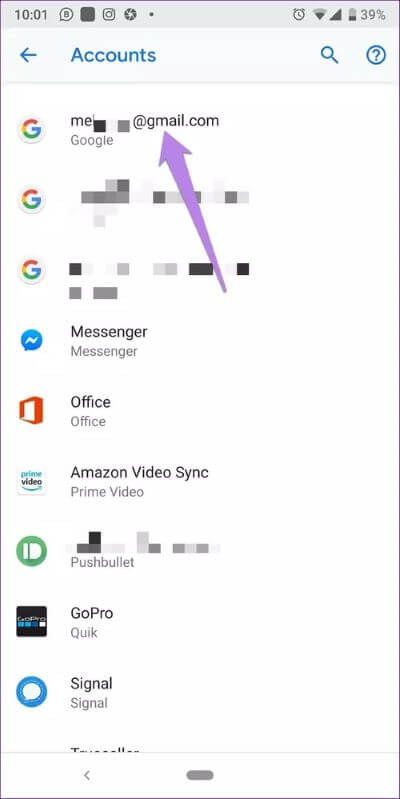
9. 앱 기본 설정 재설정
마지막으로 앱 기본 설정도 재설정하여 행운을 시험해 보세요. 휴대폰의 모든 설정을 기본값으로 되돌리는 매우 유용한 기능입니다. 따라서 설정이 Play 스토어 기능을 엉망으로 만드는 경우 이를 수정해야 합니다. 데이터와 파일에 대해 걱정하지 마십시오. 앱 기본 설정을 재설정한 후에는 삭제되지 않습니다. 아래 단계를 따르기 전에 앱 기본 설정을 재설정하면 어떻게 되는지 자세히 알아보세요.
Android 휴대폰에서 앱 기본 설정을 재설정하려면 설정 > 앱으로 이동합니다. 점 XNUMX개 아이콘을 탭하고 앱 기본 설정 재설정을 선택합니다. 메시지가 표시되면 확인합니다. 전화를 다시 시작하고 Play 스토어를 엽니다. 앱은 정상적으로 업데이트됩니다.
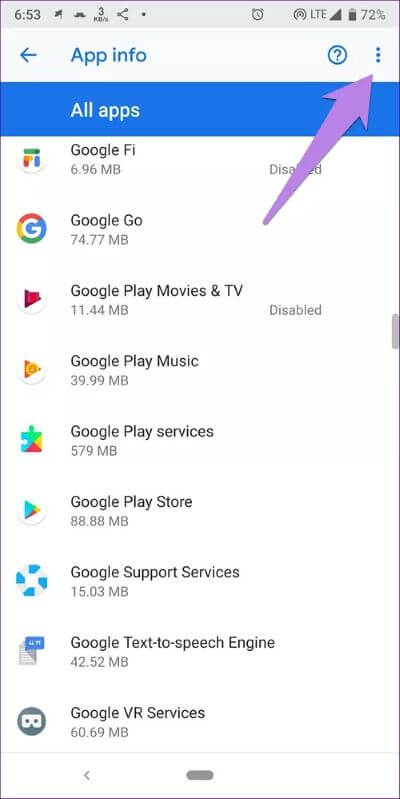
행복한 가족
위 솔루션 중 하나를 통해 문제가 해결되셨기를 바랍니다. Play 스토어가 백업되어 실행되면 다음을 확인하세요. Play 스토어에서 유료 앱을 무료로 다운로드하는 방법. 자녀가 Android 휴대전화를 사용하는 경우 자녀 보호 기능을 설정해야 합니다.